MySQL 安装
【方法 1】通过brew安装MySQL
$ brew install mysql
# 指定安装版本
$ brew install mysql56
# 后台运行
$ brew services start mysql@5.6
# 前台运行
$ /usr/local/opt/mysql@5.5/bin/mysql.server start
# 停止
$ brew services stop mysql@5.6
$ mysql -u root -p
注意,使用 brew 安装,可能在启动 mysql 时,会出现各种错误。MySQL log 默认位于 /usr/local/var/mysql/{your machine name}.err,查看详细的 log 以排查问题。
【方法 2】通过 MySQL Installer 安装
从 https://dev.mysql.com/downloads/ 下载 MySQL Community并安装
进入 Preference,选择 MySQL,并启动 MySQL:
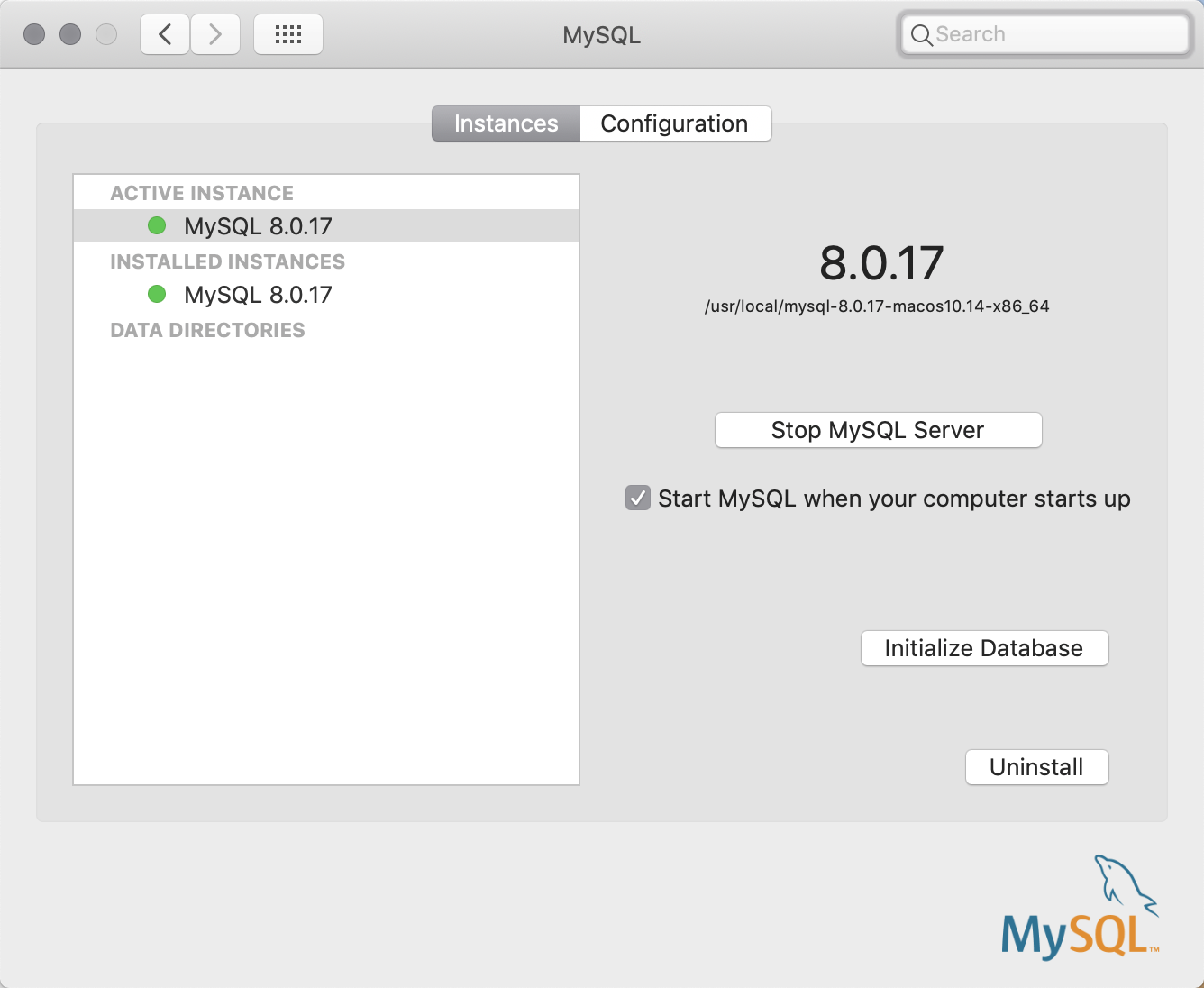
此时我们在命令行输入mysql -uroot -p命令会提示没有commod not found,这是因为我们还需要将mysql加入系统环境变量:
进入/usr/local/mysql/bin,查看此目录下是否有mysql;
执行 vim ~/.bash_profile(或者 vim ~/.zshrc,如果你使用 oh-my-zsh),在该文件中添加:
# mysql
export PATH=${PATH}:/usr/local/mysql/bin
#快速启动、结束MySQL服务, 可以使用alias命令
alias mysqlstart='sudo /usr/local/mysql/support-files/mysql.server start'
alias mysqlstop='sudo /usr/local/mysql/support-files/mysql.server stop'
最后,在命令行输入source ~/.bash_profile(或者 source ~/.zshrc)。
查看本机安装后的MySQL信息
$ brew info mysql
注意,默认安装好的MySQL的root是没有密码的,强烈建议设置一个高强度的密码,我们可以通过mysql_secure_installation来完成密码设置。
且默认情况下,MySQL只能被本机连接。
使用MySQL
此时如果直接执行mysql以连接本机MySQL数据库,会提示:

原因是因为此时MySQL服务还没有启动。
Note:要修改相关安全性设置,输入mysql_secure_installation以启动配置设置:
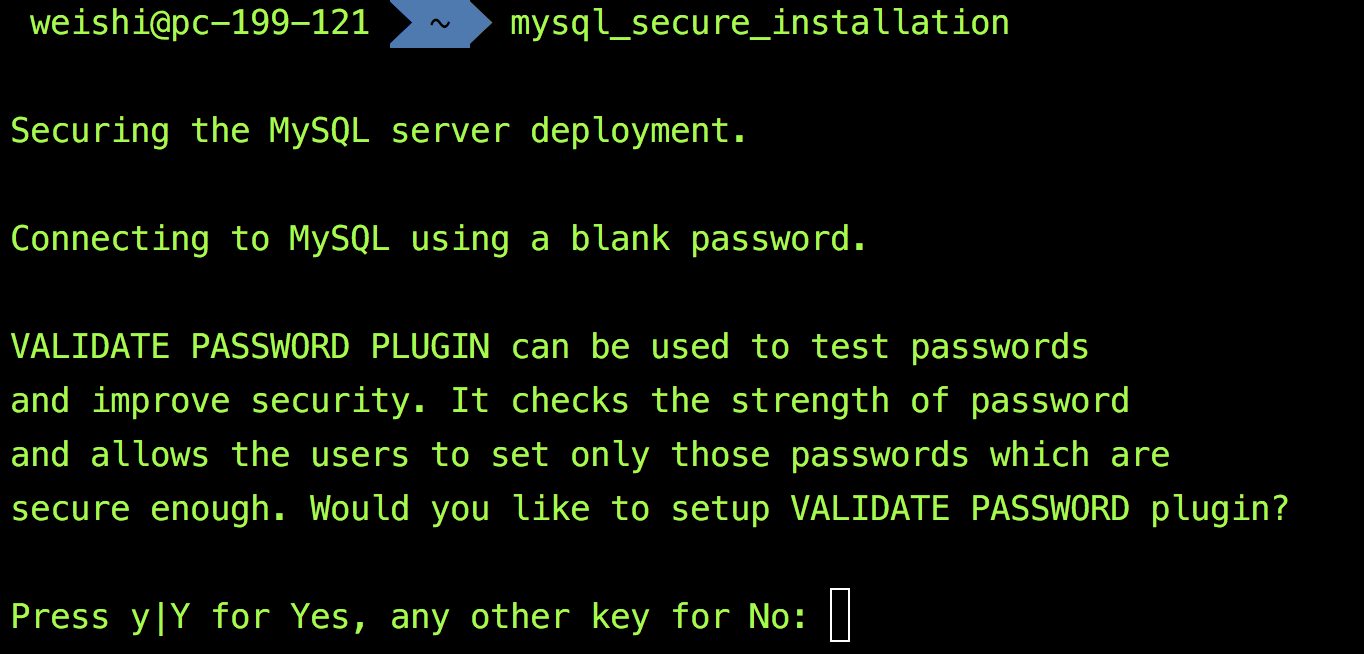
启动MySQL服务:
$ mysql.server start
# Or
$ /usr/local/mysql/bin/mysql
# Or
$ sudo /usr/local/mysql/support-files/mysql.server start
再次连接数据库:
$ mysql -uroot

卸载 MySQL
$ brew remove mysql
$ brew cleanup
$ sudo rm /usr/local/mysql
$ sudo rm -rf /usr/local/var/mysql
$ sudo rm -rf /usr/local/mysql*
$ sudo rm ~/Library/LaunchAgents/homebrew.mxcl.mysql.plist
$ sudo rm -rf /Library/StartupItems/MySQLCOM
$ sudo rm -rf /Library/PreferencePanes/MySql*
$ launchctl unload -w ~/Library/LaunchAgents/homebrew.mxcl.mysql.plist
$ rm -rf ~/Library/PreferencePanes/My*
$ sudo rm -rf /Library/Receipts/mysql*
$ sudo rm -rf /Library/Receipts/MySQL*
$ sudo rm -rf /private/var/db/receipts/*mysql*